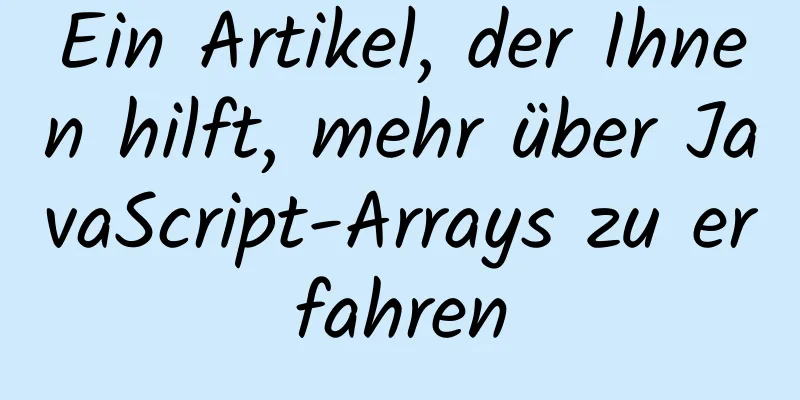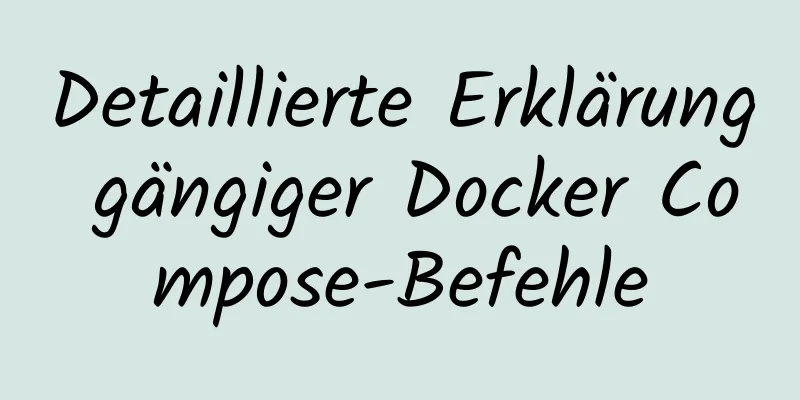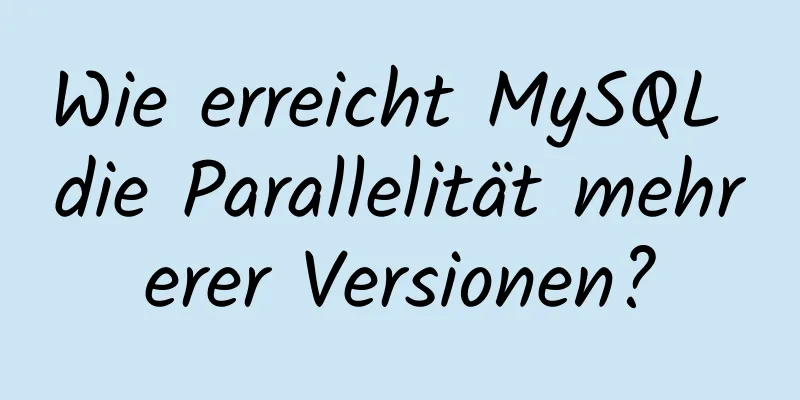Implementierungsmethode für die Produktion und Bereitstellung von Docker Nginx-Containern

|
Schnellstart 1. Suchen Sie das Nginx-Image auf Docker Hub Docker-Suche Nginx 2. Ziehen Sie das offizielle Nginx-Image Docker-Pull Nginx 3. Suchen Sie den Spiegel mit REPOSITORY als nginx in der lokalen Spiegelliste Docker-Bilder Nginx REPOSITORY TAG BILD ID ERSTELLT GRÖSSE 4. Der folgende Befehl startet eine Nginx-Containerinstanz mit der Standardkonfiguration im NGINX-Container: Kopieren Sie den Code wie folgt: docker run --rm --name nginx-test -p 8080:80 -d nginx Die Bedeutungen der vier Befehlszeilenparameter dieses Befehls sind wie folgt.
5. Zeigen Sie den gestarteten Docker-Container an Docker-Container PS CONTAINER ID BILD BEFEHL ERSTELLT STATUS PORTS NAMEN 6. Zugriff im Browser. Ich verwende Tencent Cloud Host. Greifen Sie einfach auf die öffentliche IP+Port zu. Öffnen Sie http://öffentliches Netzwerk IP:8080 im Browser, der Effekt ist wie folgt.
Bereitstellungsdienst 1. Erstellen Sie ein lokales Verzeichnis zum Speichern von Nginx-bezogenen Dateiinformationen. mkdir -p /home/nginx/www /home/nginx/logs /home/nginx/conf In:
2. Kopieren Sie die Standardkonfigurationsdatei von Nginx im Container in das conf-Verzeichnis unter dem lokalen aktuellen Verzeichnis. Die Container-ID kann in der ersten Spalte der Docker-PS-Befehlseingabe angezeigt werden: Docker PS CONTAINER ID BILD BEFEHL ERSTELLT STATUS PORTS NAMEN docker cp acb0e263dff3:/etc/nginx /home/nginx/conf 3. Stoppen Sie diesen Container Docker-Container stoppen Nginx-Test Beachten Sie den Befehl zum Aufrufen des Containers: docker exec -it nginx-test /bin/bash 4. Bereitstellungsbefehle docker run --rm -d -p 8080:80 --name nginx-test-web \ -v /home/nginx/www:/usr/share/nginx/html \ -v /home/nginx/conf/nginx:/etc/nginx \ -v /home/nginx/logs:/var/log/nginx \ nginx Befehlserklärung:
5. Nachdem Sie den obigen Befehl ausgeführt haben, wechseln Sie in das Verzeichnis /home/nginx/www:
<!DOCTYPE html> <html> <Kopf> <meta charset="utf-8"> <title>Nginx-Test !!!</title> </Kopf> <Text> <h1>Mein erster Titel</h1> <p>Mein erster Absatz. </p> </body> </html> 6. Zugriff im Browser Gib im Browser http://public network ip:8080/ ein, die Ausgabe ist wie folgt. Wenn beim Zugriff ein 403-Fehler auftritt, liegt das vermutlich daran, dass die Datei index.html nicht über ausreichende Berechtigungen verfügt. Setze sie einfach auf 644.
Unterstützt HTTPS, HTTP2 1. Erstellen Sie ein Unterverzeichnis certs im Verzeichnis /home/nginx/conf/nginx mkidr-Zertifikate 2. Zertifikat generieren OpenSSL-Anforderung \ -x509 \ -Knoten \ -Tage 365 \ -neuer Schlüssel rsa:2048 \ -keyout beispiel.schlüssel \ -out beispiel.crt Die Bedeutung der Parameter im obigen Befehl ist wie folgt.
Wenn das Verzeichnis erfolgreich erstellt wurde, werden zwei weitere Dateien erstellt: example.key und example.crt. 3.HTTPS-Konfiguration Erstellen Sie die Datei https.conf im Verzeichnis /home/nginx/conf/nginx/conf.d und schreiben Sie Folgendes:
Server {
hören Sie 443 SSL http2;
Servername localhost;
SSL aktiviert;
SSL-Zertifikat /etc/nginx/certs/example.crt;
SSL-Zertifikatsschlüssel /etc/nginx/certs/example.key;
SSL-Sitzungszeitüberschreitung 5 Min.
ssl_ciphers HOCH:!aNULL:!MD5;
SSL-Protokolle SSLv3 TLSv1 TLSv1.1 TLSv1.2;
ssl_prefer_server_ciphers ein;
Standort / {
root /usr/share/nginx/html;
Index Index.html Index.htm;
}
}4. Bereitstellungsservice docker run --rm -d -p 8080:80 -p 8081:443 --name nginx-test-web \ -v /home/nginx/www:/usr/share/nginx/html \ -v /home/nginx/conf/nginx:/etc/nginx \ -v /home/nginx/logs:/var/log/nginx \ nginx 5. Schnelltest
Das Obige ist der vollständige Inhalt dieses Artikels. Ich hoffe, er wird für jedermanns Studium hilfreich sein. Ich hoffe auch, dass jeder 123WORDPRESS.COM unterstützen wird. Das könnte Sie auch interessieren:
|
<<: So erhalten Sie den Maximal- oder Minimalwert einer Zeile in SQL
>>: Tutorial zu HTML-Tabellen-Tags (12): Rahmenstil-Attribut FRAME
Artikel empfehlen
Lösung für das img-Tag-Problem unter IE10
Finden Sie das Problem Ich habe vorher eine einfa...
So finden Sie die IP-Adresse von Raspberry Pi, wenn es ohne Bildschirm mit dem drahtlosen Netzwerk verbunden ist
Wir gehen davon aus, dass Sie ein linuxer sind, a...
Einführung in die neuen Funktionen von MySQL 8.0.11
MySQL 8.0 für Windows v8.0.11 offizielle kostenlo...
Beispiel zum Ändern von Stilen über CSS-Variablen
Frage Wie ändere ich den CSS-Pseudoklassenstil mi...
So analysieren Sie die Leistung von MySQL-Abfragen
Inhaltsverzeichnis Grundlagen langsamer Abfragen:...
So benachrichtigen Sie Benutzer per E-Mail über die Ergebnisse der Crontab-Ausführung
Symptom Ich habe eine Crontab-Aufgabe auf einem C...
So verwenden Sie den MySQL-Autorisierungsbefehl „grant“
Die Beispiele in diesem Artikel laufen auf MySQL ...
Detaillierte Erläuterung von acht Methoden zum Korrigieren des CSS-Seitenendes
Beim Schreiben einer Seite kommt es häufig vor, d...
Tutorials der MySQL-Reihe für Anfänger
Inhaltsverzeichnis 1. Grundkonzepte und Grundbefe...
JavaScript Canvas implementiert Grafiken und Text mit Schatten
Verwenden Sie Canvas, um Grafiken und Text mit Sc...
Detailliertes Tutorial zur Verwendung von Docker zum Erstellen von Gitlab basierend auf dem CentOS8-System
Inhaltsverzeichnis 1. Docker installieren 2. Inst...
Beispiel für die Verwendung verschachtelter HTML-Seiten (Frameset-Verwendung)
Code kopieren Der Code lautet wie folgt: <!DOC...
Drei Strategien zum Umschreiben von MySQL-Abfrageanweisungen
Inhaltsverzeichnis Komplexe Abfrage und schrittwe...
Eine umfassende Analyse der Möglichkeiten von Nginx
Vorwort Dieser Artikel konzentriert sich nur dara...